Om du vill dela bilder av värdefullt minne eller skicka alla bilder till din nya Android och är obekant med hur man överför bilder från Android till Android, det här är rätt artikel för dig. Läs och lär dig all kunskap och tips för Android-fotoöverföring.
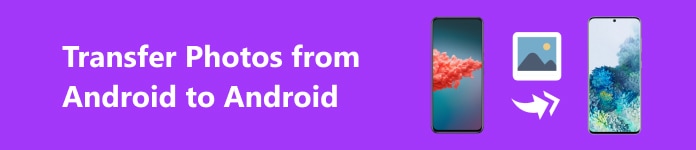
- Del 1. Hur man överför bilder från Android till Android automatiskt med PC [Priority]
- Del 2. Flytta bilder från Android till Android med Bluetooth (utan nätverk)
- Del 3. Exportera bilder från Android till Android med Google Photos (15 GB lagringsutrymme)
- Del 4. Hur överför jag bilder från Android till Android med Nearby Share (Android Beam)
Del 1: Hur man överför bilder från Android till Android automatiskt med PC [Priority]
Att överföra bilder från en Android till en annan via PC och dess Utforska förbryllar oss, och vi är lätta att förstöra dem. Dock med Apeaksoft MobieTrans, den kostnadsfria Android-filhanteraren som är kompatibel med PC, kan du få allt under kontroll. Du kan överföra foton, videor, e-böcker, musik etc. mellan Androids, iPhones och en dator. Överföringshastigheten är mycket snabbare än Bluetooth- eller molnenheter, och antalet och storleken på bilder är obegränsat.

4,000,000 + Nedladdningar
Överför bilder mellan Androids snabbt (i bulköverföring inom några minuter)
Flytta foton, videor, musikkontakter och meddelanden till eller från Android, iOS och PC
Alla Android-enheter som stöds, inklusive Samsung, Huawei, Mi, etc.
Ta bort, lägg till och hantera telefonfiler organiserat.
steg 1 Anslut båda dina Android-enheter till datorn via en USB-kabel. Välj den enhet som du ska exportera foton från överst.
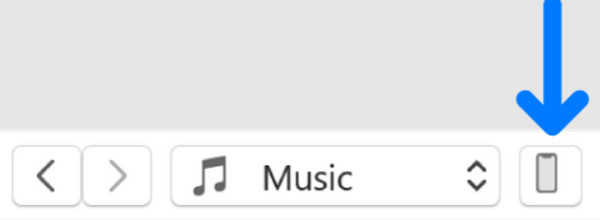
steg 2 Klicka Fotogalleri i det vänstra fältet, välj de foton du ska skicka, eller välj alla. Klicka på enhetsknappen för att exportera.
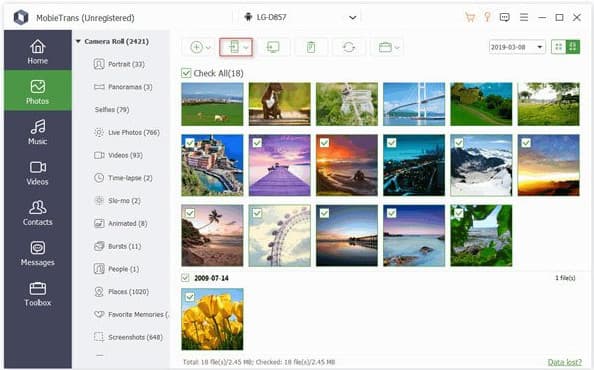
steg 3 Efter några sekunder kommer du att se framgångsfönstret. Nu kan du kontrollera de nyligen överförda fotona på enheten med hjälp av Fotogalleri app.

1. Om du på något sätt inte kan ansluta dina Android-enheter till en PC via en USB-kabel, finns det tre lösningar:
• Försök att återansluta dina Android-enheter med originalkabeln och starta om programmet.
• Öppen utvecklare Alternativ och sätt på USB-felsökning (Viktig).
• Du kan kontakta supportrarna, som svarar dig inom 24 timmar.
2. Programmet har också många verktyg, som ett klick för att säkerhetskopiera och återställa Android-kontakter eller göra ringsignaler.
Del 2: Flytta bilder från Android till Android med Bluetooth (utan nätverk)
Bluetooth har varit ett populärt sätt att överföra filer mellan enheter eftersom det är nätverksfritt och stöder alla Android-enheter. Det finns bara en nyckelfaktor för att hålla koncentrationen: att krympa avståndet mellan Androids till 10 meter. Ju kortare, desto bättre.
steg 1 Växla bluetooth på båda Android-enheterna. Vanligtvis kan du slå på den genom att rulla ner eller upp på din Android-enhet.
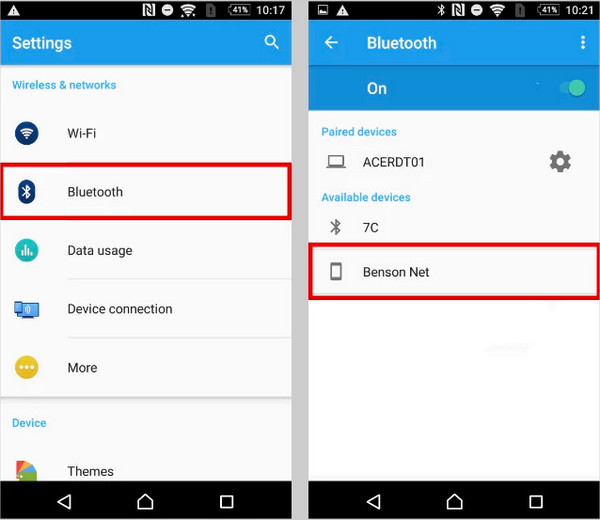
steg 2 Öppna Album or Fotogalleri app på din Android och välj bilder du vill skicka. Knacka Dela > välj bluetooth > välj din målenhets namn. Mål-Android kommer att ta emot bilder automatiskt.
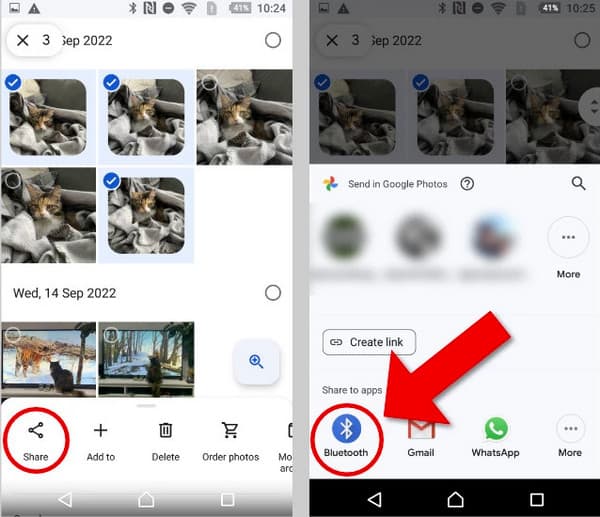
1. Bluetooth är benäget att kopplas ur även om du håller ett kompatibelt avstånd. Därför är det bättre att du inte använder andra appar på båda enheterna så att du inte avbryter överföringen.
2. När du överför data med Bluetooth är dina telefoner känsliga för attacker. Så se till att ditt Bluetooth-tillstånd är säkert.
3. Bluetooth-överföringshastigheten beror på enhetens Bluetooth-version. Generellt sett tenderar Bluetooth-versionen att vara högre om din enhet är relativt ny.
Del 3: Exportera bilder från Android till Android med Google Photos (15 GB lagringsutrymme)
Google Photos är Googles cloud drive-tjänst. Du kan ladda upp dina foton på källenheten och ladda ner dem till en annan. Google Photos ger varje användare 15 GB lagringsutrymme gratis. Om du vill ha mer utrymme, prenumerera för $1.99/månad för 100GB eller $9.99/månad för 2TB. Nu ska vi se hur man överför bilder från en telefon till en annan med gratis Google Foton.
steg 1 Öppet Google Foto på din källenhet > tryck på din profil i det övre vänstra hörnet > aktivera säkerhetskopiering. Dina foton laddas upp till Google Foto automatiskt.

steg 2 Logga in på samma Google-konto på din mål-Android för Google Foto > aktivera backup efter steg 1. Nu kan du kontrollera dina foton på den nya enheten och ladda ner dem till den lokala enheten.
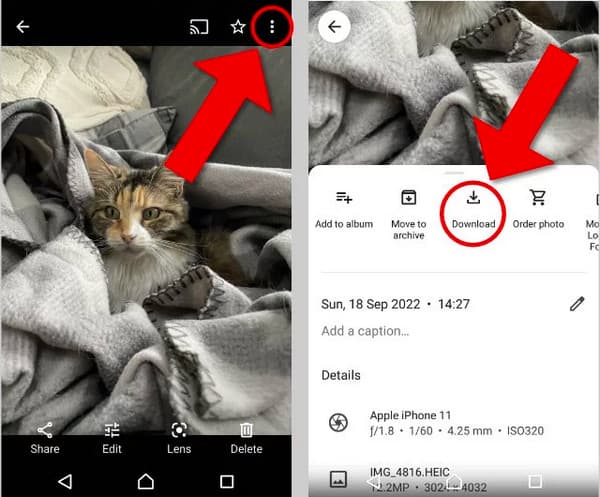
Del 4: Hur överför jag bilder från Android till Android med Nearby Share (Android Beam)
Nearby Share är en officiell Android-funktion som överför data, liknande iPhone Airdrop. Du kanske också hör om Android Beam. Tja, det är föregångaren till Nearby Share. Android Beam har dock i allmänhet fasats ut sedan Android 10 och måste levereras med NFC. Därför stöder allt färre enheter Android Beam.
steg 1 Öppet Inställningar > navigera och tryck på Google > välj Enhet och delning > tryck Närliggande del > växla den på båda enheterna. Slå också på Bluetooth och Wi-Fi på båda enheterna.
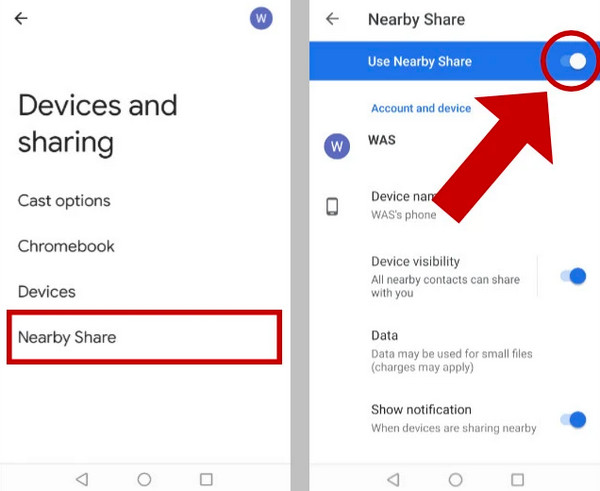
steg 2 Öppna Fotogalleri app på din Android > välj foton > tryck på Dela längst ned > välj Närliggande del > välj din målenhets namn. Du måste godkänna att ta emot foton på målenheten.
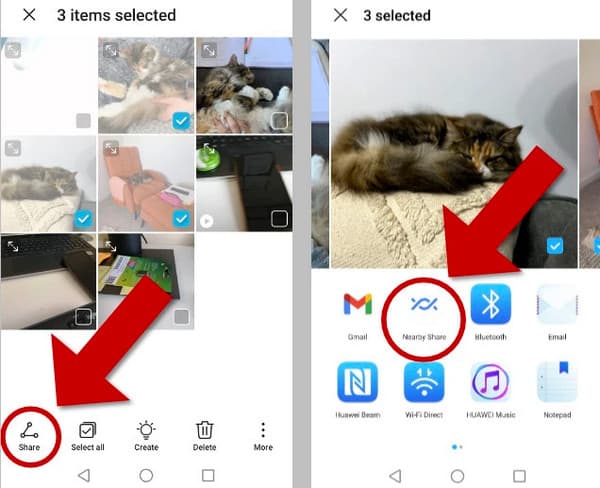
Slutsats
Sammanfattningsvis hur man överför bilder från Android till Android? Om du vill överföra många bilder enkelt och snabbt kan du välja Apeaksoft MobieTrans. Nearby Share och Bluetooth är lämpliga för små mängder och omedelbar delning. Google Foto hjälper dig att säkerhetskopiera alla dina foton om du har tillräckligt med molnlagring. Dessutom, om du har en chans att överföra annan data mellan iPhone och Android, fungerar Apeaksoft MobieTrans också perfekt.




